欢迎使用Small PDF转换成WORD转换器,这里为您提供SmallPDF转换器最新资讯以及SmallPDF转换器 相关基础教程、使用技巧、软件相关知识、软件激活、升级及常见问题等帮助。
发布时间:2025-02-11 09:36:14
在日常生活和工作中,大部分用户都常常会需要将PPT转为PDF文件。这是因为PDF这种格式的文件很稳定、兼容性强,以致于十分便于后续执行分享和打印等操作。那么,PPT如何免费转为PDF文件呢?请不要过于担心,下面就来推荐六个效果很不错的方法,一起来看下吧。

一、使用免费功能
PPT是一款功能丰富的办公软件,用户可以通过其自带的转换功能,轻松将PPT文件转换为PDF格式。具体操作如下:先打开PPT文件,然后点击“文件”选项卡,再选择“另存为”选项。在出现的保存界面中,挑选PDF格式,最后点击“保存”按键。这种方法简单高效,特别适合那些偶尔需要转换文件的用户。不过,这个方法只适用于安装了Office软件的设备。如果没有安装正版Office,可能就无法使用这个功能。
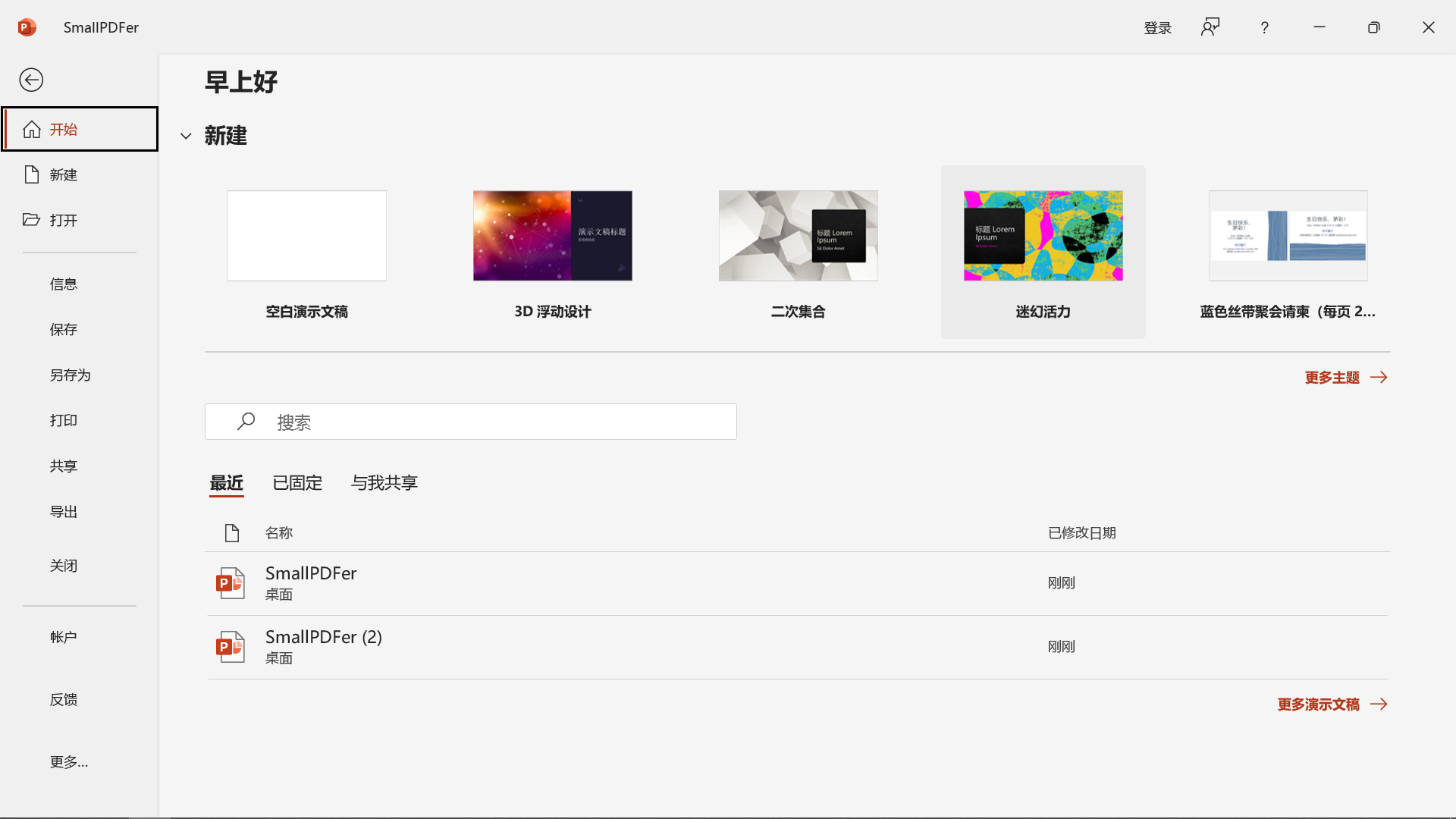
二、使用国产工具
作为一款国产的办公工具,WPS的操作界面设计得既简单又清晰,非常适合初学者使用。在国内,WPS的用户数量庞大,很多人电脑上都安装了这款软件。同时,它的操作跟第一个方法也是相似的!不过,需要提醒的是,一些高级的转换功能只有会员才能使用。如果你只是偶尔需要转换文件,那么基础功能就完全足够了。
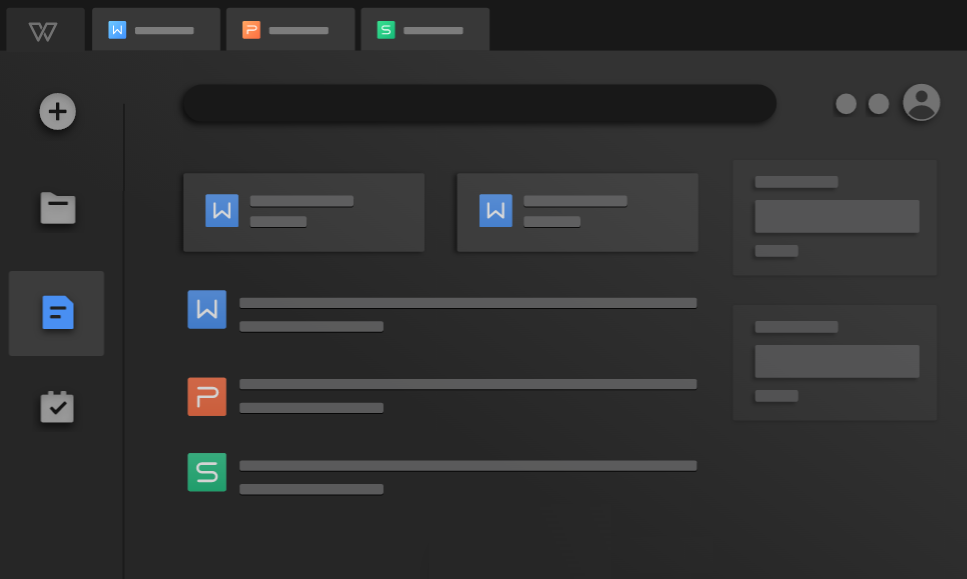
三、使用专业程序
将PPT转换成PDF以后,可以在几乎所有设备和操作系统上查看,无需安装任何额外软件。这意味着,通过将演示文稿转换为 PDF 格式,你可以确保接收方可以轻松地打开和查看文稿,而无需担心格式兼容性的问题。因此,建议选择一款专业的PDF转换程序来解决问题。这里建议您直接试试看“SmallPDFer”这款。
具体转换的操作方式:
步骤1、在自己的电脑双击打开“SmallPDFer”软件,并在点击软件主界面中的“文件转PDF”功能选项。也就是将“文件转PDF”功能页面成功的打开来以后,点击左边功能列表中的“PPT转PDF”功能。然后直接的点击“添加文件”按钮,这样你也就能够将所有需要转换的PDF文件统一的上传到软件里面去。
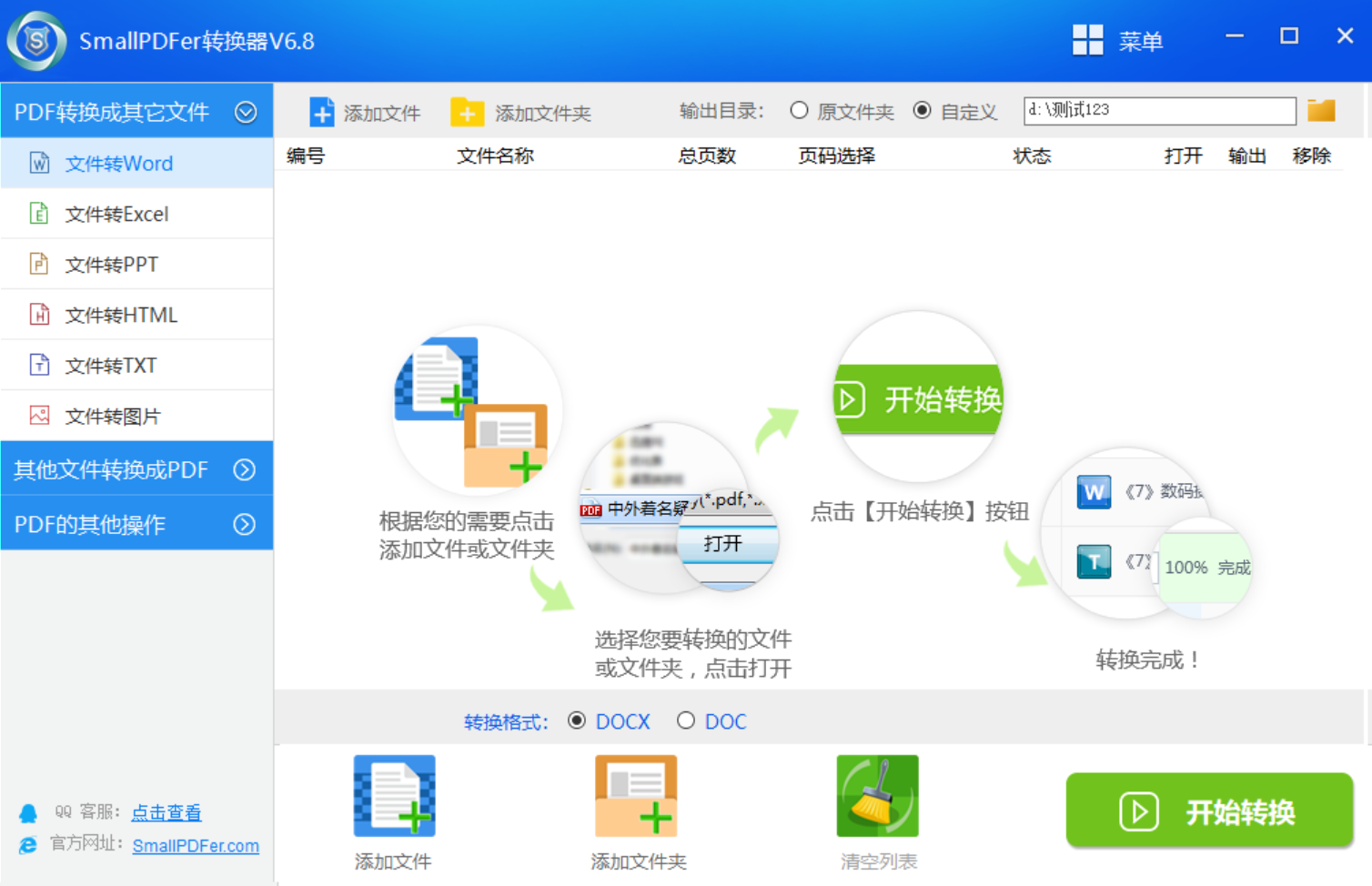
步骤2、在所有需要转换的PPT文件成功的添加到了软件中之后,就可以直接的点击“开始转换”按钮,来启动转换程序。当软件中的转换程序已经成功的完成了以后,就会将输出文件夹自动的打开来,而且还能够在这个文件夹当中,也是能够查看到转换之后的PDF文件了,证明这个方法可以将PPT转换成PDF了。
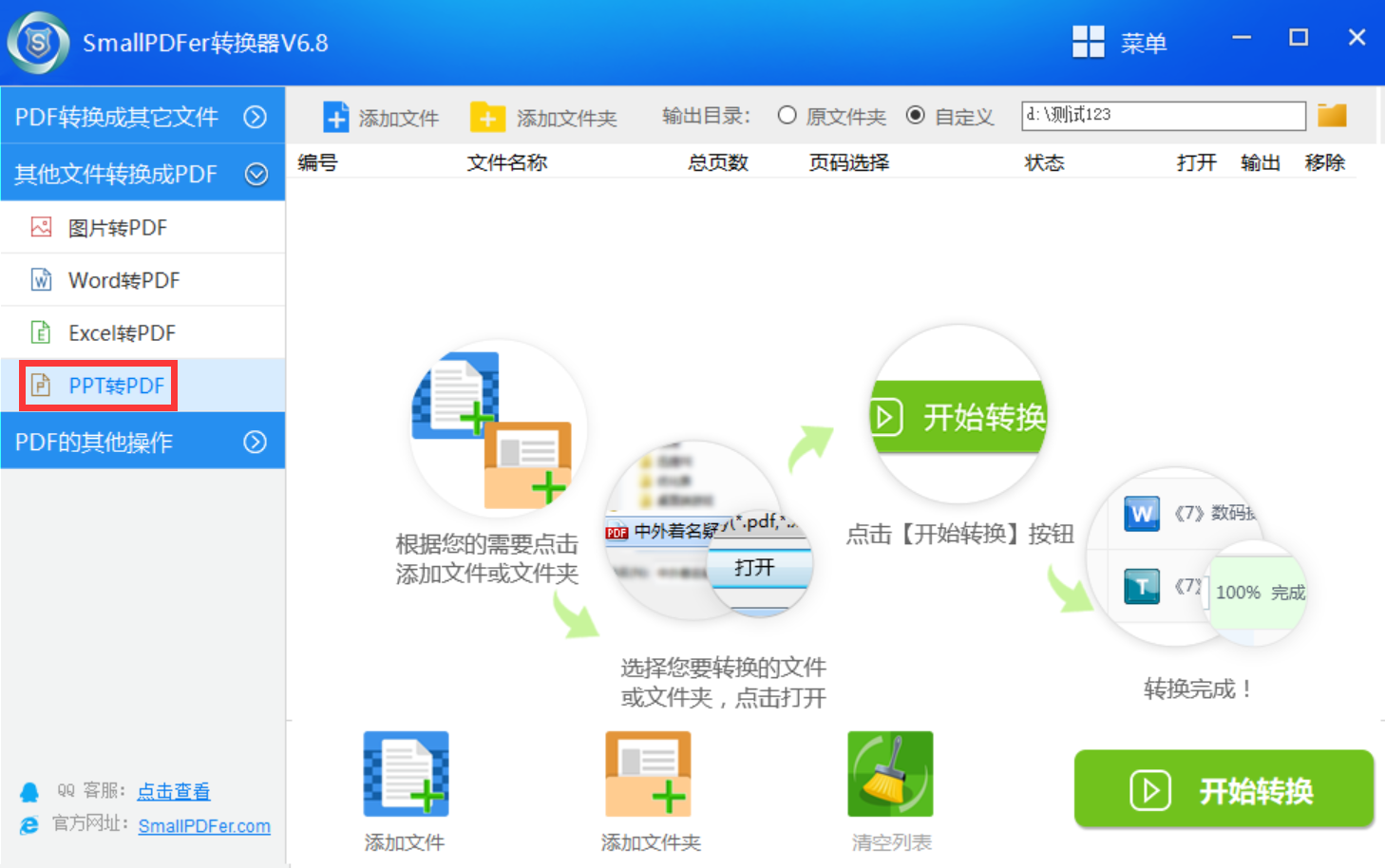
四、使用在线工具
此外,网上有众多免费的PPT转PDF工具和平台可供选择,例如SmallPDF和Zamzar这样的资源。挑选一个合适的在线工具后,需要访问其官方网站,一般首页就能找到转换功能。点击“选择文件”,上传你的PPT文件,接着选择PDF格式,最后点击“转换”按钮。转换完成后,你就可以下载生成的PDF文件了。
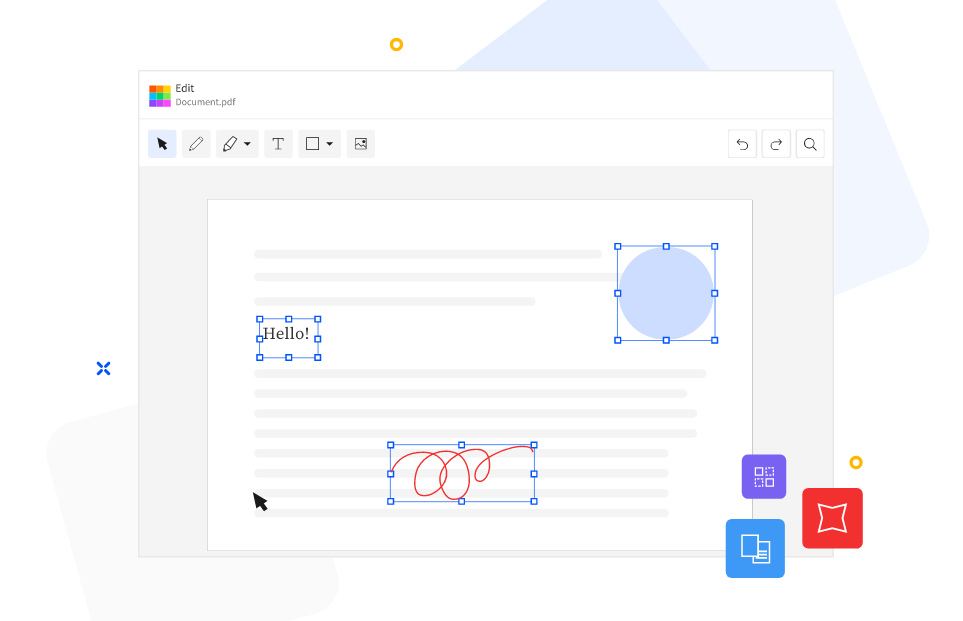
五、使用格式工厂
当然了,提取格式转换的操作,大部分用户都会想到格式工厂这个软件。它是一款大家熟知的免费转换软件,能处理多种多媒体文件格式的转换,同样也支持文档格式的转换。如果说要将PPT转换成PDF,只需打开程序,在主界面点击“文档”按钮。接着,挑选“PPT转PDF”功能,上传需要转换的PPT文件,设定输出位置,最后点击“开始”按键,转换任务便启动了。
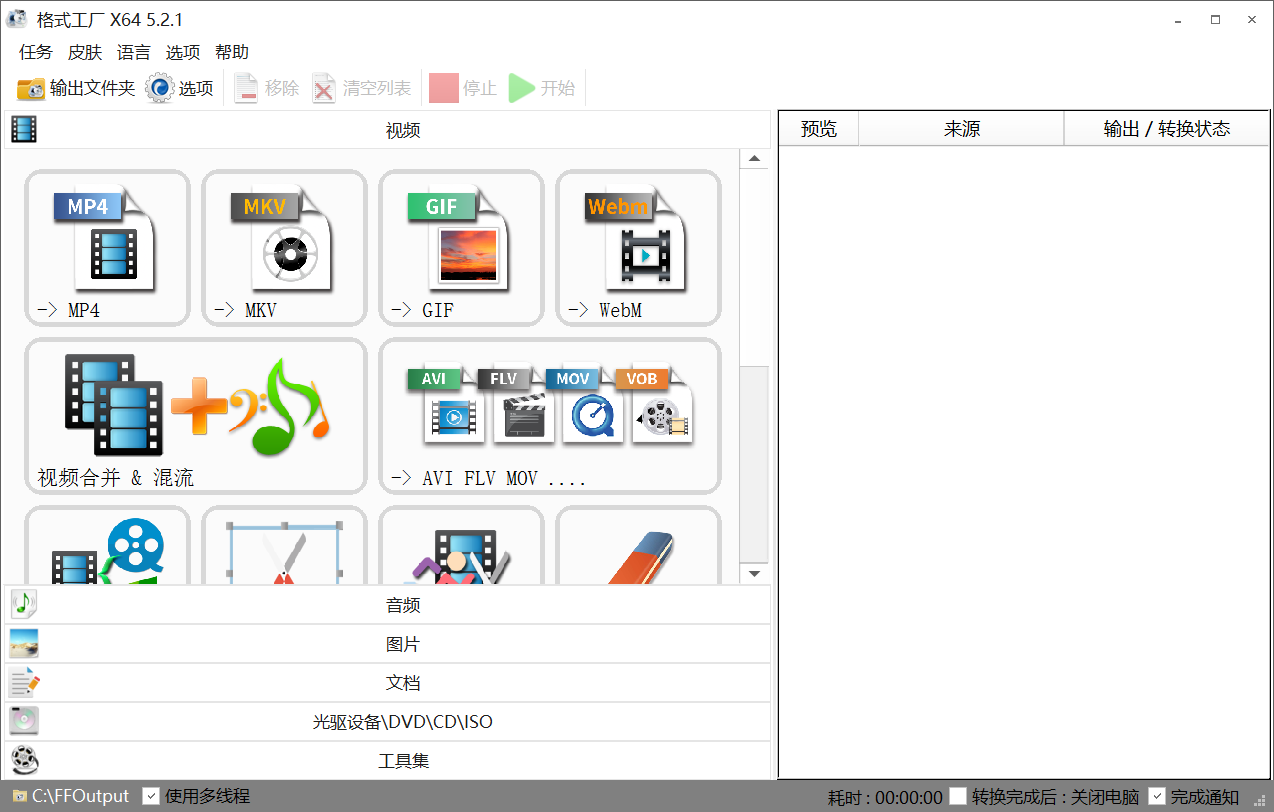
六、使用浏览器插件
最后,如果不打算安装额外软件?浏览器插件也是个好办法。去扩展程序商店找“PPT转PDF”插件,选一个合适的装上。装好后,打开PPT文件,点一下插件图标,按照提示做就OK了。转换又快又方便,不用离开浏览器就能搞定。然而,不同浏览器对插件的支持程度不同,有些插件只能在特定浏览器中使用。而且,插件的稳定性和兼容性可能不如专门的转换软件,有时会出现转换失败或数据丢失的情况。

针对PPT免费转换为PDF文件的六个方法,小编就为大家分享到这里了,希望您在看完之后所遇到的问题都能够被解决。最后总结来看:相比较其他的办公文件,PPT文档在演示效果上更加的丰富出色,但是如果是要打印或者是发送给他人查看,那么转换成PDF格式是种不错的选择!如果说您在被这个问题持续困扰着,不妨选择一到两个手动尝试下。温馨提示:如果您在使用SmallPDFer这款软件的时候遇到问题,请及时与我们联系,祝您PPT转为PDF文件操作成功。